Препоручује се деинсталирање повезаних апликација и брисање датотека
- Унифаири.сис је датотека против варања која је често у пакету са Хонкаи Импацт 3. игром.
- Познато је да ова датотека покреће грешку некомпатибилног драјвера унифаири.сис и може бити уклоњена.

ИксИНСТАЛИРАЈТЕ КЛИКОМ НА ДАТОТЕКУ ЗА ПРЕУЗИМАЊЕ
- Преузмите алатку за поправку рачунара Ресторо који долази са патентираним технологијама (доступан патент овде).
- Кликните Започни скенирање да бисте пронашли проблеме са Виндовс-ом који би могли да изазову проблеме са рачунаром.
- Кликните Поправи све да бисте решили проблеме који утичу на безбедност и перформансе вашег рачунара.
- Ресторо је преузео 0 читаоци овог месеца.
Мора да сте наишли на проблем са једном од датотека апликације на Виндовс уређају. Конкретно, можда сте управо добили поруку о грешци унифаири.сис некомпатибилан драјвер.
Корисници Виндовс-а се онда питају шта је то специфична датотека. Дакле, ми ћемо истражити шта је то и показати вам исправан начин да га уклоните.
Шта је Унифаири.сис?
Унифаири.сис је ан датотека против варања углавном повезана са апликацијама за игре, посебно са Хонкаи 3рд Импацт игром. Међутим, он такође може бити у пакету са Генсхин Импац-ом и често изазива многе проблеме.
Онемогућавање изолације језгра интегритета меморије је неопходно да би се спречили повезани проблеми и грешке када некомпатибилни драјвер покуша да ради док је интегритет меморије омогућен.
Нажалост, подразумевана подршка драјвера на одређеним уређајима је закључала ову поставку, спречавајући вас да је онемогућите редовним методама. Дакле, испод је како да онемогућите унифаири.сис и спречите даље грешке.
Како да уклоним унифаири.сис са свог рачунара?
1. Избришите датотеку
1.1 Деинсталирајте програм/игру користећи унифаири.сис
- Притисните Виндовс + Р, тип аппвиз.цпл, и ударио Ентер.
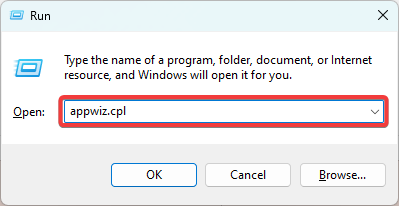
- Претражите листу програма за програм који користи датотеку (у већини случајева, апликација коју бисте морали да деинсталирате је Хонкаи Импацт 3рд).
- Кликните на њега и изаберите Деинсталирај дугме.
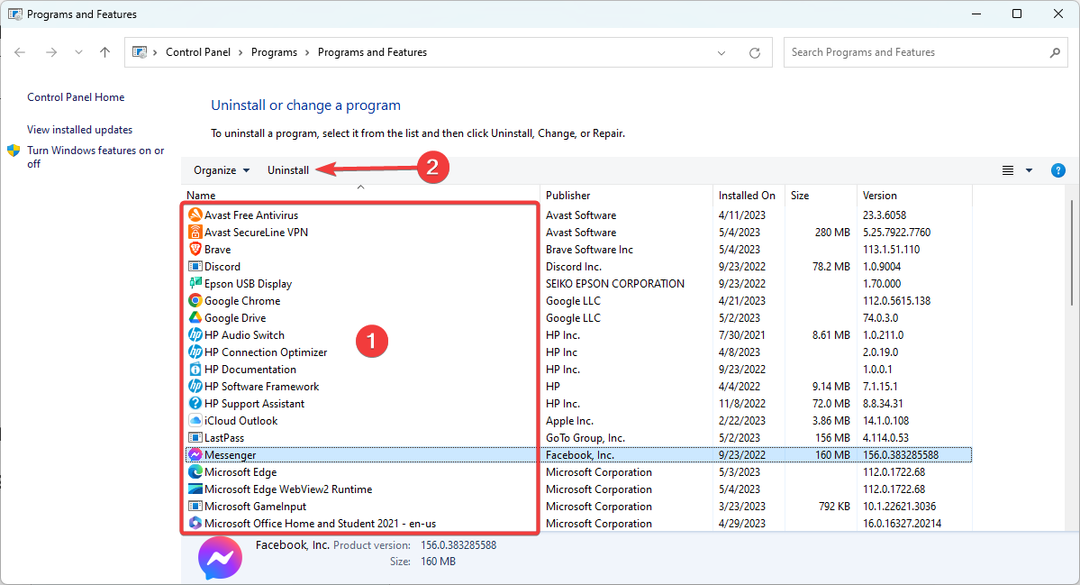
- Пратите чаробњака да бисте довршили деинсталацију.
1.2 Избришите датотеку
- Притисните Виндовс + Е за отварање Филе Екплорер.
- Идите до путање испод и пронађите унифаири.сис фајл.
Ц:\Виндовс\Систем32
- Кликните десним тастером миша на датотеку и изаберите икону за брисање.
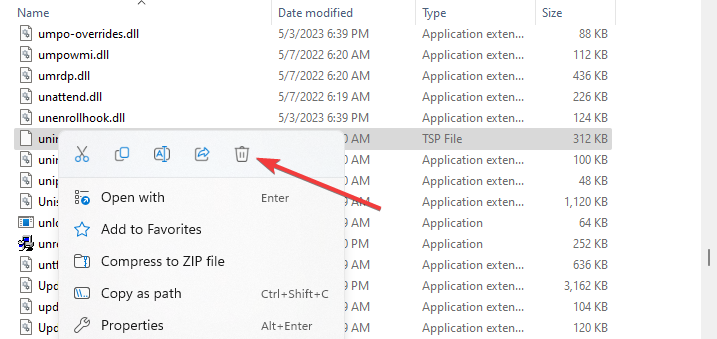
2. Коришћење регистра
- Притисните Виндовс + Р да отворите Трцати дијалог.
- Укуцати регедит и ударио Ентер.
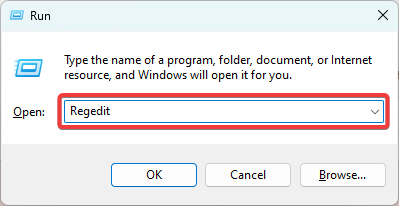
- Идите на путању испод:
Рачунар\ХКЕИ_ЛОЦАЛ_МАЦХИНЕ\СИСТЕМ\ЦуррентЦонтролСет\Цонтрол\ДевицеГуард\Сценариос\ХипервисорЕнфорцедЦодеИнтегрити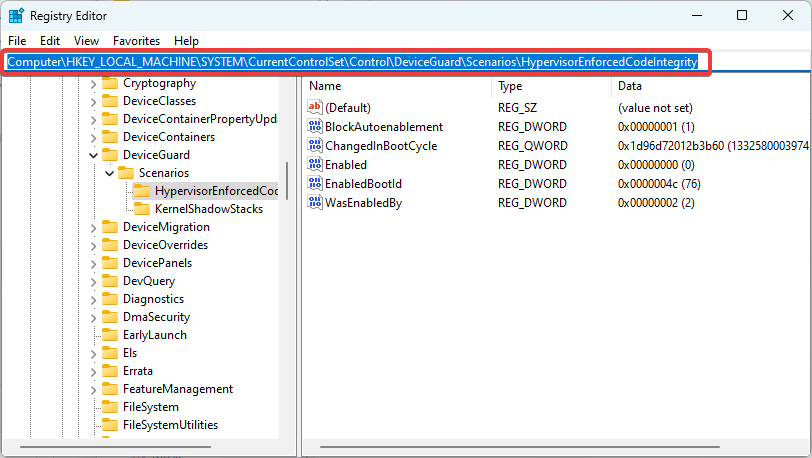
- Дупли клик Омогућено и промените вредност у 0.
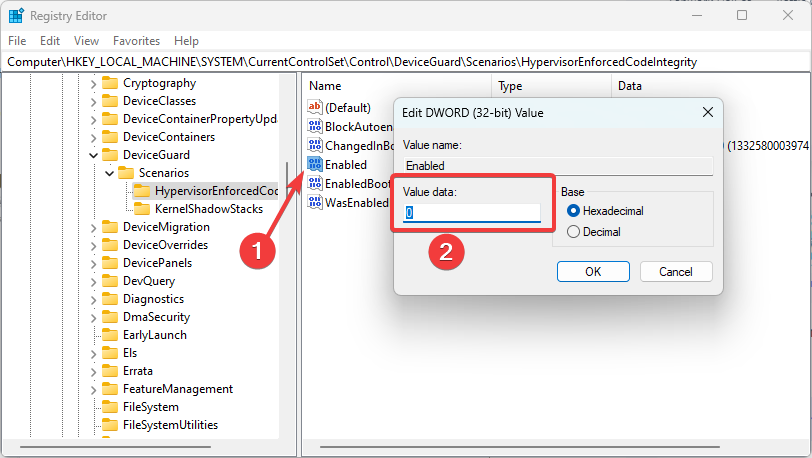
- Поново покрените рачунар и више не би требало да имате унифаири.сис.
Иако га овај метод не уклања са вашег рачунара, он онемогућава датотеку и њену способност да утиче на програме.
- Фвевол.сис БСоД: 5 начина да поправите ову грешку
- Шта је Усер32.длл и како да исправим његове грешке?
- д3д8.длл недостаје или није пронађен? 5 начина да то поправите
Процес уклањања ове датотеке за варање игре је прилично једноставан. Препоручујемо прво решење јер је најефикасније, али коришћење другог решења ће такође функционисати, а оба ће решити све проблеме унифаири.сис некомпатибилан драјвер.
Препоручујемо да прочитате наш водич деинсталирање софтвера на Виндовс 11 ако имате проблема са довршавањем првог решења.
И то је то за овај водич. Обавестите нас шта је успело у одељку за коментаре испод.
Још увек имате проблема? Поправите их овим алатом:
СПОНЗОРИСАНИ
Ако горњи савети нису решили ваш проблем, ваш рачунар може имати дубље проблеме са Виндовс-ом. Препоручујемо преузимање овог алата за поправку рачунара (одлично оцењено на ТрустПилот.цом) да им се лако позабавите. Након инсталације, једноставно кликните на Започни скенирање дугме, а затим притисните на Поправи све.

![Како променити извор података у програму Повер БИ [ЛАКИ КОРАЦИ]](/f/8d98ae7bb8bdaa71dad2fe5db8494663.jpg?width=300&height=460)
